PEUGEOT 3008 2014 Kezelési útmutató (in Hungarian)
Manufacturer: PEUGEOT, Model Year: 2014, Model line: 3008, Model: PEUGEOT 3008 2014Pages: 388, PDF Size: 19.31 MB
Page 271 of 388
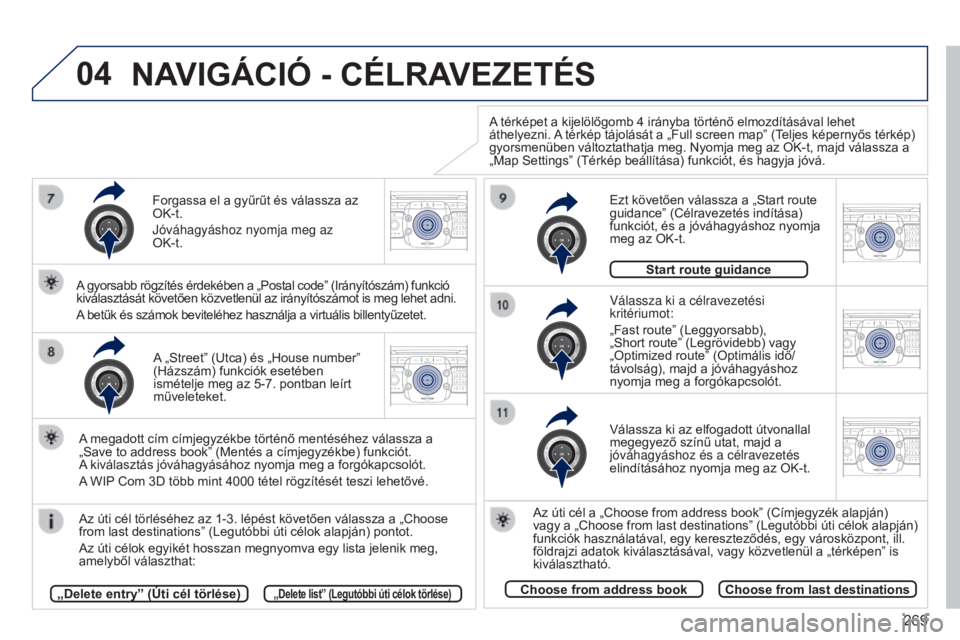
04
2ABC3DEF5JKL4GHI6MNO8TUV7PQRS9WXYZ0*#
1RADIO MEDIANAV
TRAFFIC
SETUPADDR
BOOK
2ABC3DEF5JKL4GHI6MNO8TUV7PQRS9WXYZ0*#
1RADIO MEDIA NAV
TRAFFIC
SETUPADDR
BOOK
2ABC3DEF5JKL4GHI6MNO8TUV7PQRS9WXYZ0*#
1RADIO MEDIA NAV
TRAFFIC
SETUPADDR
BOOK
2ABC3DEF5JKL4GHI6MNO8TUV7PQRS9WXYZ0*#
1RADIO MEDIA NAV
TRAFFIC
SETUPADDR
BOOK
2ABC3DEF5JKL4GHI6MNO8TUV7PQRS9WXYZ0*#
1RADIO MEDIA NAV
TRAFFIC
SETUPADDR
BOOK
269
3008_hu_Chap12b_NG4_ed01-2014
A „Street” (Utca) és „House number”
(Házszám) funkciók esetében
ismételje meg az 5-7. pontban leírt
műveleteket.
Az úti cél törléséhez az 1-3. lépést követően válassza a „Choose
from last destinations” (Legutóbbi úti célok alapján) pontot.
Az úti célok egyikét hosszan megnyomva egy lista jelenik meg,
amelyből választhat:
A megadott cím címjegyzékbe történő mentéséhez válassza a
„Save to address book” (Mentés a címjegyzékbe) funkciót.
A kiválasztás jóváhagyásához nyomja meg a forgókapcsolót.
A WIP Com 3D több mint 4000 tétel rögzítését teszi lehetővé.
A gyorsabb rögzítés érdekében a „Postal code” (Irányítószám) funkció
kiválasztását követően közvetlenül az irányítószámot is meg lehet adni.
A betűk és számok beviteléhez használja a virtuális billentyűzetet.
Válassza ki a célravezetési
kritériumot:
„Fast route” (Leggyorsabb),
„Short route” (Legrövidebb) vagy
„Optimized route” (Optimális idő/
távolság), majd a jóváhagyáshoz
nyomja meg a forgókapcsolót. Ezt követően válassza a „Start route
guidance” (Célravezetés indítása)
funkciót, és a jóváhagyáshoz nyomja
meg az OK-t.
Az úti cél a „Choose from address book” (Címjegyzék alapján)
vagy a „Choose from last destinations” (Legutóbbi úti célok alapján)
funkciók használatával, egy kereszteződés, egy városközpont, ill.
földrajzi adatok kiválasztásával, vagy közvetlenül a „térképen” is
kiválasztható.
Choose from address bookChoose from last destinations
Start route guidance
A térképet a kijelölőgomb 4 irányba történő elmozdításával lehet
áthelyezni. A térkép tájolását a „Full screen map” (Teljes képernyős térkép)
gyorsmenüben változtathatja meg. Nyomja meg az OK-t, majd válassza a
„Map Settings” (Térkép beállítása) funkciót, és hagyja jóvá.
Válassza ki az elfogadott útvonallal
megegyező színű utat, majd a
jóváhagyáshoz és a célravezetés
elindításához nyomja meg az OK-t.
Forgassa el a gyűrűt és válassza az
OK-t.
Jóváhagyáshoz nyomja meg az
OK-t.
„Delete entry” (Úti cél törlése)„Delete list” (Legutóbbi úti célok törlése)
NAVIGÁCIÓ - CÉLRAVEZETÉS
Page 272 of 388
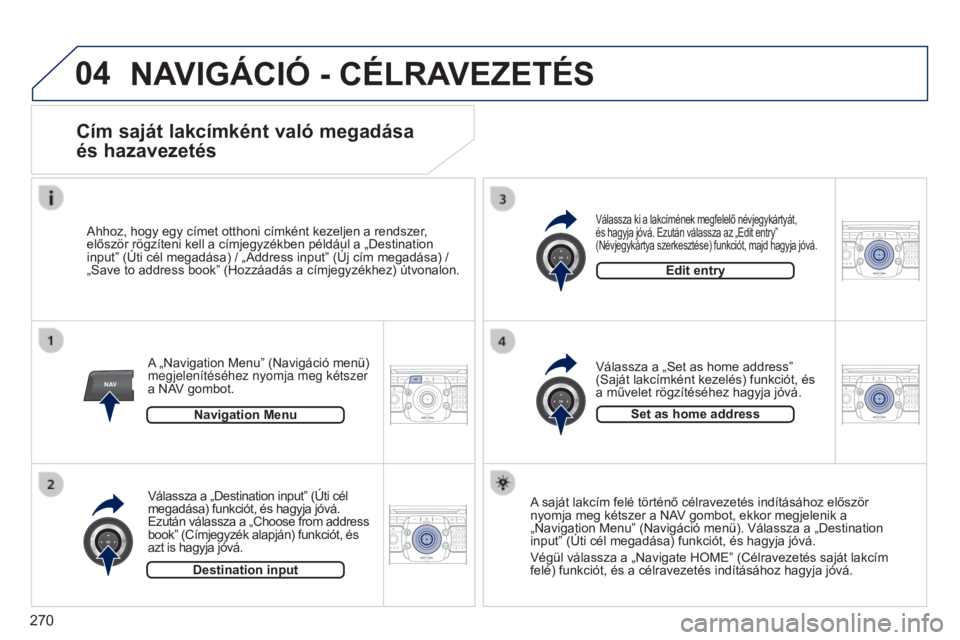
04
NAV2ABC3DEF5JKL4GHI6MNO8TUV7PQRS9WXYZ0*#
1RADIO MEDIANAV
TRAFFIC
SETUPADDR
BOOK
2ABC3DEF5JKL4GHI6MNO8TUV7PQRS9WXYZ0*#
1RADIO MEDIA NAV
TRAFFIC
SETUPADDR
BOOK
2ABC3DEF5JKL4GHI6MNO8TUV7PQRS9WXYZ0*#
1RADIO MEDIA NAV
TRAFFIC
SETUPADDR
BOOK
2ABC3DEF5JKL4GHI6MNO8TUV7PQRS9WXYZ0*#
1RADIO MEDIA NAV
TRAFFIC
SETUPADDR
BOOK
270
3008_hu_Chap12b_NG4_ed01-2014
NAVIGÁCIÓ - CÉLRAVEZETÉS
Cím saját lakcímként való megadása
és hazavezetés
A „Navigation Menu” (Navigáció menü)
megjelenítéséhez nyomja meg kétszer
a NAV gombot.
Ahhoz, hogy egy címet otthoni címként kezeljen a rendszer,
először rögzíteni kell a címjegyzékben például a „Destination
input” (Úti cél megadása) / „Address input” (Új cím megadása) /
„Save to address book” (Hozzáadás a címjegyzékhez) útvonalon.
Válassza a „Destination input” (Úti cél
megadása) funkciót, és hagyja jóvá.
Ezután válassza a „Choose from address
book” (Címjegyzék alapján) funkciót, és
azt is hagyja jóvá. Válassza a „Set as home address”
(Saját lakcímként kezelés) funkciót, és
a művelet rögzítéséhez hagyja jóvá.
Válassza ki a lakcímének megfelelő névjegykártyát,
és hagyja jóvá. Ezután válassza az „Edit entry”
(Névjegykártya szerkesztése) funkciót, majd hagyja jóvá.
A saját lakcím felé történő célravezetés indításához először
nyomja meg kétszer a NAV gombot, ekkor megjelenik a
„Navigation Menu” (Navigáció menü). Válassza a „Destination
input” (Úti cél megadása) funkciót, és hagyja jóvá.
Végül válassza a „Navigate HOME” (Célravezetés saját lakcím
felé) funkciót, és a célravezetés indításához hagyja jóvá.
Navigation Menu
Destination input
Edit entry
Set as home address
Page 273 of 388
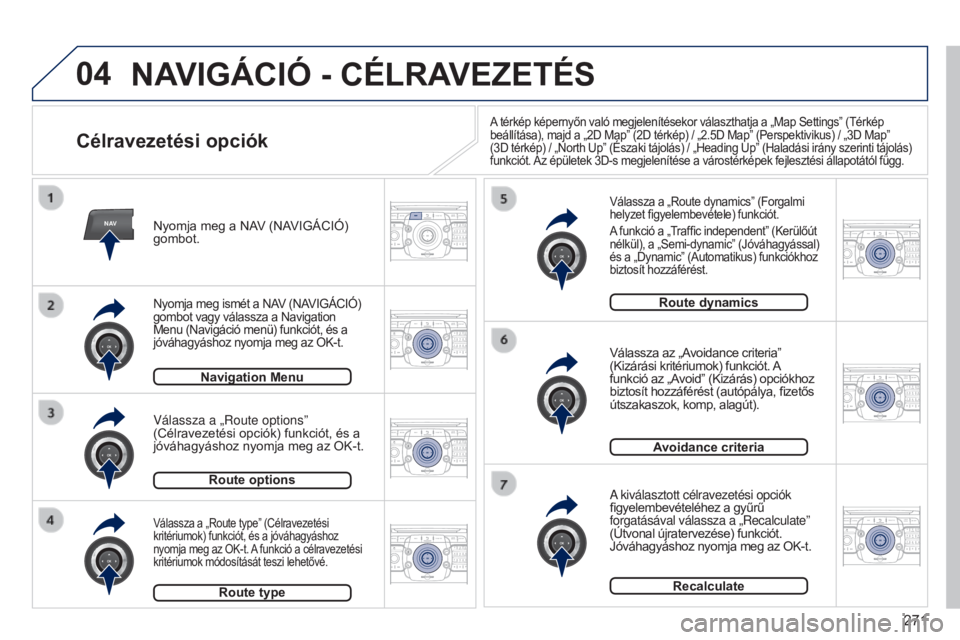
04
NAV2ABC3DEF5JKL4GHI6MNO8TUV7PQRS9WXYZ0*#
1RADIO MEDIANAV
TRAFFIC
SETUPADDR
BOOK
2ABC3DEF5JKL4GHI6MNO8TUV7PQRS9WXYZ0*#
1RADIO MEDIA NAV
TRAFFIC
SETUPADDR
BOOK
2ABC3DEF5JKL4GHI6MNO8TUV7PQRS9WXYZ0*#
1RADIO MEDIA NAV
TRAFFIC
SETUPADDR
BOOK
2ABC3DEF5JKL4GHI6MNO8TUV7PQRS9WXYZ0*#
1RADIO MEDIA NAV
TRAFFIC
SETUPADDR
BOOK
2ABC3DEF5JKL4GHI6MNO8TUV7PQRS9WXYZ0*#
1RADIO MEDIA NAV
TRAFFIC
SETUPADDR
BOOK
2ABC3DEF5JKL4GHI6MNO8TUV7PQRS9WXYZ0*#
1RADIO MEDIA NAV
TRAFFIC
SETUPADDR
BOOK2ABC3DEF5JKL4GHI6MNO8TUV7PQRS9WXYZ0*#
1RADIO MEDIA NAV
TRAFFIC
SETUPADDR
BOOK
271
3008_hu_Chap12b_NG4_ed01-2014
NAVIGÁCIÓ - CÉLRAVEZETÉS
Célravezetési opciók
Válassza a „Route dynamics” (Forgalmi
helyzet figyelembevétele) funkciót.
A funkció a „Traffic independent” (Kerülőút
nélkül), a „Semi-dynamic” (Jóváhagyással)
és a „Dynamic” (Automatikus) funkciókhoz
biztosít hozzáférést.
Válassza az „Avoidance criteria”
(Kizárási kritériumok) funkciót. A
funkció az „Avoid” (Kizárás) opciókhoz
biztosít hozzáférést (autópálya, fizetős
útszakaszok, komp, alagút).
A kiválasztott célravezetési opciók
figyelembevételéhez a gyűrű
forgatásával válassza a „Recalculate”
(Útvonal újratervezése) funkciót.
Jóváhagyáshoz nyomja meg az OK-t.
Nyomja meg a NAV (NAVIGÁCIÓ)
gombot.
Nyomja meg ismét a NAV (NAVIGÁCIÓ)
gombot vagy válassza a Navigation
Menu (Navigáció menü) funkciót, és a
jóváhagyáshoz nyomja meg az OK-t.
Válassza a „Route type” (Célravezetési
kritériumok) funkciót, és a jóváhagyáshoz
nyomja meg az OK-t. A funkció a célravezetési
kritériumok módosítását teszi lehetővé.
Válassza a „Route options”
(Célravezetési opciók) funkciót, és a
jóváhagyáshoz nyomja meg az OK-t.
Navigation Menu
Route options
Route type
Route dynamics
Avoidance criteria
Recalculate
A térkép képernyőn való megjelenítésekor választhatja a „Map Settings” (Térkép
beállítása), majd a „2D Map” (2D térkép) / „2.5D Map” (Perspektivikus) / „3D Map”
(3D
térkép) / „North Up” (Északi tájolás) / „Heading Up” (Haladási irány szerinti tájolás)
funkciót. Az épületek 3D-s megjelenítése a várostérképek fejlesztési állapotától függ.
Page 274 of 388
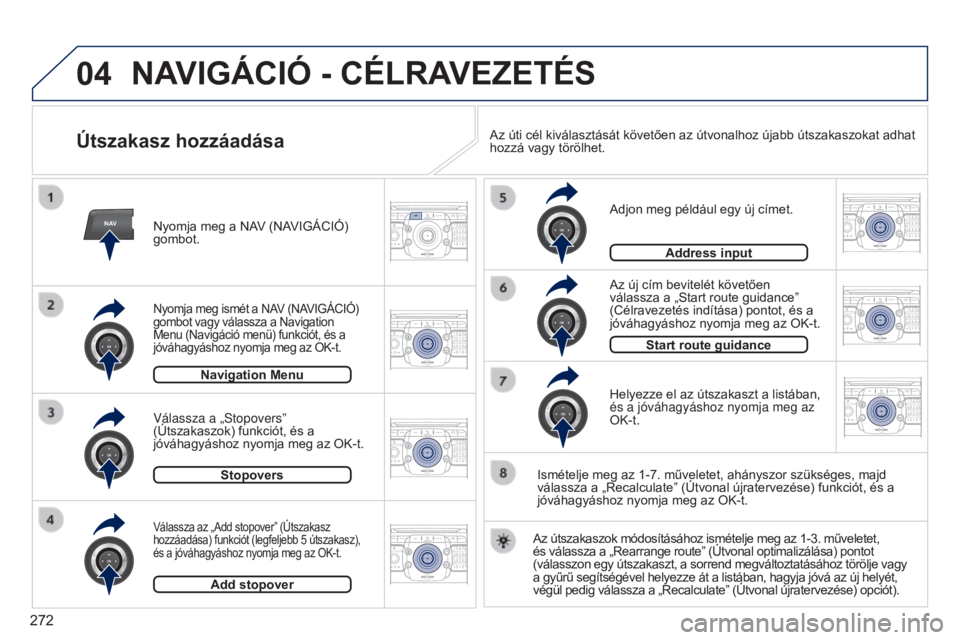
04
NAV2ABC3DEF5JKL4GHI6MNO8TUV7PQRS9WXYZ0*#
1RADIO MEDIANAV
TRAFFIC
SETUPADDR
BOOK
2ABC3DEF5JKL4GHI6MNO8TUV7PQRS9WXYZ0*#
1RADIO MEDIA NAV
TRAFFIC
SETUPADDR
BOOK
2ABC3DEF5JKL4GHI6MNO8TUV7PQRS9WXYZ0*#
1RADIO MEDIA NAV
TRAFFIC
SETUPADDR
BOOK
2ABC3DEF5JKL4GHI6MNO8TUV7PQRS9WXYZ0*#
1RADIO MEDIA NAV
TRAFFIC
SETUPADDR
BOOK
2ABC3DEF5JKL4GHI6MNO8TUV7PQRS9WXYZ0*#
1RADIO MEDIA NAV
TRAFFIC
SETUPADDR
BOOK
2ABC3DEF5JKL4GHI6MNO8TUV7PQRS9WXYZ0*#
1RADIO MEDIA NAV
TRAFFIC
SETUPADDR
BOOK
2ABC3DEF5JKL4GHI6MNO8TUV7PQRS9WXYZ0*#
1RADIO MEDIA NAV
TRAFFIC
SETUPADDR
BOOK
272
3008_hu_Chap12b_NG4_ed01-2014
Útszakasz hozzáadása
Adjon meg például egy új címet.
Az új cím bevitelét követően
válassza a „Start route guidance”
(Célravezetés indítása) pontot, és a
jóváhagyáshoz nyomja meg az OK-t.
Helyezze el az útszakaszt a listában,
és a jóváhagyáshoz nyomja meg az
OK-t.
Nyomja meg a NAV (NAVIGÁCIÓ)
gombot.
Nyomja meg ismét a NAV (NAVIGÁCIÓ)
gombot vagy válassza a Navigation
Menu (Navigáció menü) funkciót, és a
jóváhagyáshoz nyomja meg az OK-t.
Válassza az „Add stopover” (Útszakasz
hozzáadása) funkciót (legfeljebb 5 útszakasz),
és a jóváhagyáshoz nyomja meg az OK-t.
Válassza a „Stopovers”
(Útszakaszok) funkciót, és a
jóváhagyáshoz nyomja meg az OK-t.
Navigation Menu
Stopovers
Add stopover
Address input
Az útszakaszok módosításához ismételje meg az 1-3. műveletet,
és válassza a „Rearrange route” (Útvonal optimalizálása) pontot
(válasszon egy útszakaszt, a sorrend megváltoztatásához törölje vagy
a gyűrű segítségével helyezze át a listában, hagyja jóvá az új helyét,
végül pedig válassza a „Recalculate” (Útvonal újratervezése) opciót).
Az úti cél kiválasztását követően az útvonalhoz újabb útszakaszokat adhat
hozzá vagy törölhet.
Ismételje meg az 1-7. műveletet, ahányszor szükséges, majd
válassza a „Recalculate” (Útvonal újratervezése) funkciót, és a
jóváhagyáshoz nyomja meg az OK-t.
Start route guidance
NAVIGÁCIÓ - CÉLRAVEZETÉS
Page 275 of 388
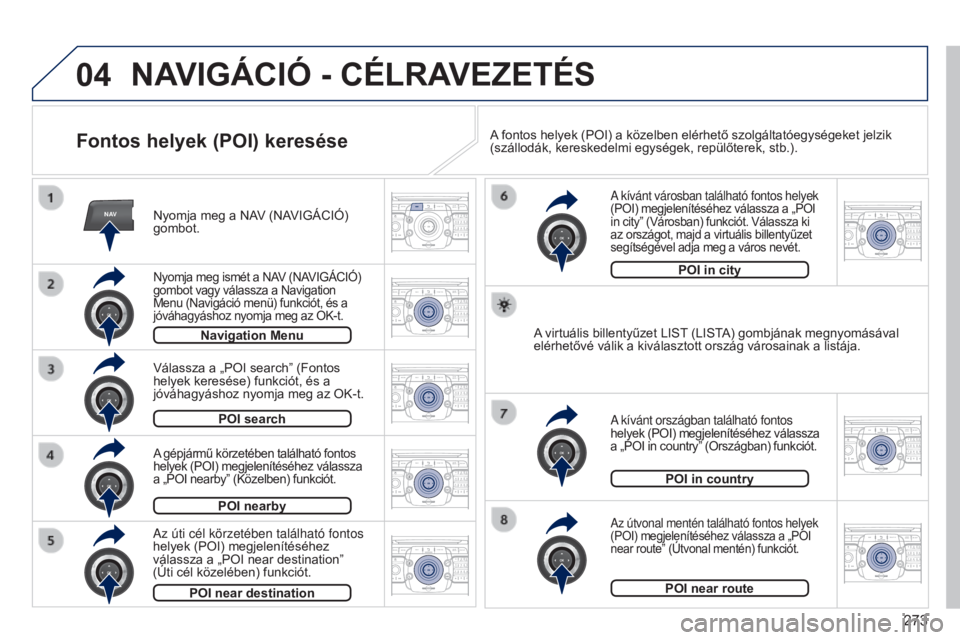
04
NAV2ABC3DEF5JKL4GHI6MNO8TUV7PQRS9WXYZ0*#
1RADIO MEDIANAV
TRAFFIC
SETUPADDR
BOOK
2ABC3DEF5JKL4GHI6MNO8TUV7PQRS9WXYZ0*#
1RADIO MEDIA NAV
TRAFFIC
SETUPADDR
BOOK
2ABC3DEF5JKL4GHI6MNO8TUV7PQRS9WXYZ0*#
1RADIO MEDIA NAV
TRAFFIC
SETUPADDR
BOOK
2ABC3DEF5JKL4GHI6MNO8TUV7PQRS9WXYZ0*#
1RADIO MEDIA NAV
TRAFFIC
SETUPADDR
BOOK
2ABC3DEF5JKL4GHI6MNO8TUV7PQRS9WXYZ0*#
1RADIO MEDIA NAV
TRAFFIC
SETUPADDR
BOOK
2ABC3DEF5JKL4GHI6MNO8TUV7PQRS9WXYZ0*#
1RADIO MEDIA NAV
TRAFFIC
SETUPADDR
BOOK
2ABC3DEF5JKL4GHI6MNO8TUV7PQRS9WXYZ0*#
1RADIO MEDIA NAV
TRAFFIC
SETUPADDR
BOOK
2ABC3DEF5JKL4GHI6MNO8TUV7PQRS9WXYZ0*#
1RADIO MEDIA NAV
TRAFFIC
SETUPADDR
BOOK
273
3008_hu_Chap12b_NG4_ed01-2014
NAVIGÁCIÓ - CÉLRAVEZETÉS
Fontos helyek (POI) keresése
Nyomja meg a NAV (NAVIGÁCIÓ)
gombot.
Nyomja meg ismét a NAV (NAVIGÁCIÓ)
gombot vagy válassza a Navigation
Menu (Navigáció menü) funkciót, és a
jóváhagyáshoz nyomja meg az OK-t.
A gépjármű körzetében található fontos
helyek (POI) megjelenítéséhez válassza
a „POI nearby” (Közelben) funkciót.
Válassza a „POI search” (Fontos
helyek keresése) funkciót, és a
jóváhagyáshoz nyomja meg az OK-t.
Navigation Menu
POI search
POI nearby
A kívánt városban található fontos helyek
(POI) megjelenítéséhez válassza a „POI
in city” (Városban) funkciót. Válassza ki
az országot, majd a virtuális billentyűzet
segítségével adja meg a város nevét.
Az útvonal mentén található fontos helyek
(POI) megjelenítéséhez válassza a „POI
near route” (Útvonal mentén) funkciót.
A kívánt országban található fontos
helyek (POI) megjelenítéséhez válassza
a „POI in country” (Országban) funkciót.
Az úti cél körzetében található fontos
helyek (POI) megjelenítéséhez
válassza a „POI near destination”
(Úti cél közelében) funkciót.
POI near destination
POI in country
POI near route
A virtuális billentyűzet LIST (LISTA) gombjának megnyomásával
elérhetővé válik a kiválasztott ország városainak a listája.
POI in city
A fontos helyek (POI) a közelben elérhető szolgáltatóegységeket jelzik
(szállodák, kereskedelmi egységek, repülőterek, stb.).
Page 276 of 388
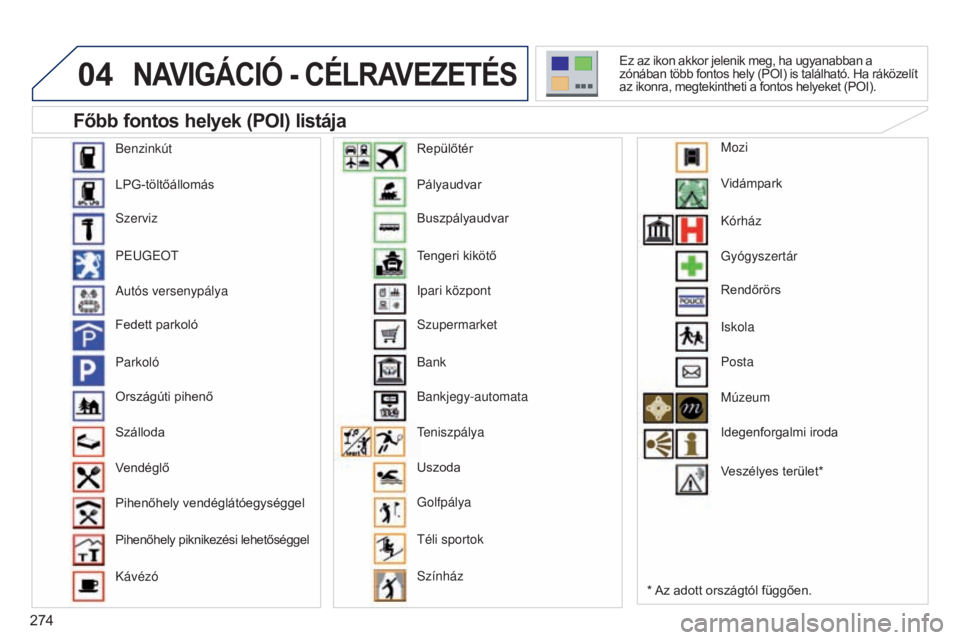
04
274
3008_hu_Chap12b_NG4_ed01-2014
NAVIGÁCIÓ - CÉLRAVEZETÉS
Főbb fontos helyek (POI) listája
* Az adott országtól függően.
Ez az ikon akkor jelenik meg, ha ugyanabban a
zónában több fontos hely (POI) is található. Ha ráközelít
az ikonra, megtekintheti a fontos helyeket (POI).
Benzinkút
LPG-töltőállomás
Szerviz
PE
ug
EO
t
Autós versenypálya
Fedett parkoló
Parkoló
Országúti pihenő
Szálloda
V
endéglő
Pihenőhely vendéglátóegységgel
Pihenőhely piknikezési lehetőséggel
Kávézó Pályaudvar
Buszpályaudvar
Tengeri kikötő
Ipari központ
Szupermarket
Bank
Bankjegy-automata
teniszpálya
Uszoda
g
olfpálya
t
éli sportok
Színház Repülőtér Vidámpark
Kórház
g
yógyszertár
Rendőrörs
Iskola
Posta
Múzeum
Idegenforgalmi iroda
Veszélyes terület* Mozi
Page 277 of 388
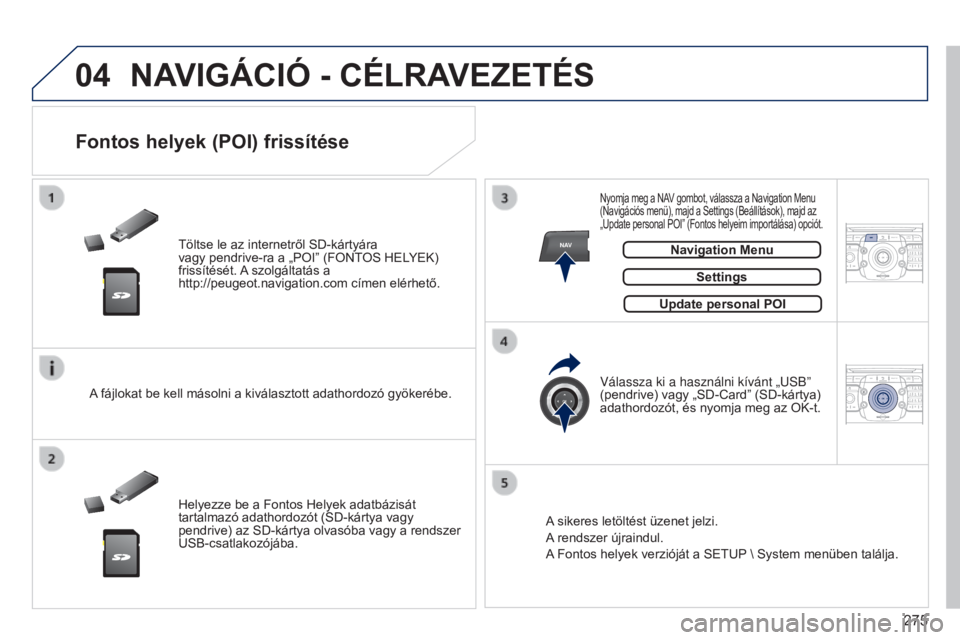
04
NAV2ABC3DEF5JKL4GHI6MNO8TUV7PQRS9WXYZ0*#
1RADIO MEDIANAV
TRAFFIC
SETUPADDR
BOOK
2ABC3DEF5JKL4GHI6MNO8TUV7PQRS9WXYZ0*#
1RADIO MEDIA NAV
TRAFFIC
SETUPADDR
BOOK
275
3008_hu_Chap12b_NG4_ed01-2014
NAVIGÁCIÓ - CÉLRAVEZETÉS
Töltse le az internetről SD-kártyára
vagy pendrive-ra a „POI” (FONTOS HELYEK)
frissítését. A szolgáltatás a
http://peugeot.navigation.com címen elérhető.
Fontos helyek (POI) frissítése
Settings
A fájlokat be kell másolni a kiválasztott adathordozó gyökerébe.
Helyezze be a Fontos Helyek adatbázisát
tartalmazó adathordozót (SD-kártya vagy
pendrive) az SD-kártya olvasóba vagy a rendszer
USB-csatlakozójába. Válassza ki a használni kívánt „
u SB”
(pendrive) vagy „SD-Card” (SD-kártya)
adathordozót, és nyomja meg az OK-t.
Nyomja meg a NAV gombot, válassza a Navigation Menu
(Navigációs menü), majd a Settings (Beállítások), majd az
„Update personal POI” (Fontos helyeim importálása) opciót.
A sikeres letöltést üzenet jelzi.
A rendszer újraindul.
A Fontos helyek verzióját a SETUP \ System menüben találja. Update personal POI
Navigation Menu
Page 278 of 388

NAV
04
2ABC3DEF5JKL4GHI6MNO8TUV7PQRS9WXYZ0*#
1RADIO MEDIANAV
TRAFFIC
SETUPADDR
BOOK
2ABC3DEF5JKL4GHI6MNO8TUV7PQRS9WXYZ0*#
1RADIO MEDIA NAV
TRAFFIC
SETUPADDR
BOOK
2ABC3DEF5JKL4GHI6MNO8TUV7PQRS9WXYZ0*#
1RADIO MEDIA NAV
TRAFFIC
SETUPADDR
BOOK
2ABC3DEF5JKL4GHI6MNO8TUV7PQRS9WXYZ0*#
1RADIO MEDIA NAV
TRAFFIC
SETUPADDR
BOOK
2ABC3DEF5JKL4GHI6MNO8TUV7PQRS9WXYZ0*#
1RADIO MEDIA NAV
TRAFFIC
SETUPADDR
BOOK
2ABC3DEF5JKL4GHI6MNO8TUV7PQRS9WXYZ0*#
1RADIO MEDIA NAV
TRAFFIC
SETUPADDR
BOOK
276
3008_hu_Chap12b_NG4_ed01-2014
NAVIGÁCIÓ - CÉLRAVEZETÉS
Hangutasítások beállításai
Nyomja meg a NAV (NAVIGÁCIÓ)
gombot.
Nyomja meg ismét a NAV (NAVIGÁCIÓ)
gombot vagy válassza a „Navigation
Menu” (Navigáció menü) funkciót, és a
jóváhagyáshoz nyomja meg az OK-t.
Válassza a „Settings” (Beállítások)
funkciót, és a jóváhagyáshoz nyomja
meg az OK-t.
Navigation Menu Settings
A képernyőn történő navigálás közben
nyomja meg az OK-t, majd a célravezetési
hangutasítások bekapcsolásához vagy
kikapcsolásához válassza tetszés szerint a
„Voice advice” (Hangüzenet) opciót.
A hangerő beállításához használja a
hangerő-szabályozó gombot.
Fontos helyek és veszélyes területek
beállításai
A veszélyes területek fontos helyeire vonatkozó figyelmeztetések
hangerő-szabályozása csak az ilyen típusú figyelmeztetések
elhangzásakor lehetséges.
POI categories on Map
Set parameters for risk areas
A „Display on map” (Megjelenítés a térképen), „Visual
alert” (Vizuális figyelmeztetés) és „Sound alert” (Hangos
figyelmeztetés) funkciókhoz való hozzáféréshez
válassza a „Set parameters for risk areas” (Veszélyes
területek fontos helyeinek beállítása) pontot.
A térképen alapértelmezésként feltüntetett
fontos helyek (POI) kiválasztásához
válassza a „POI categories on Map”
(Fontos helyek a térképen) funkciót.
Page 279 of 388
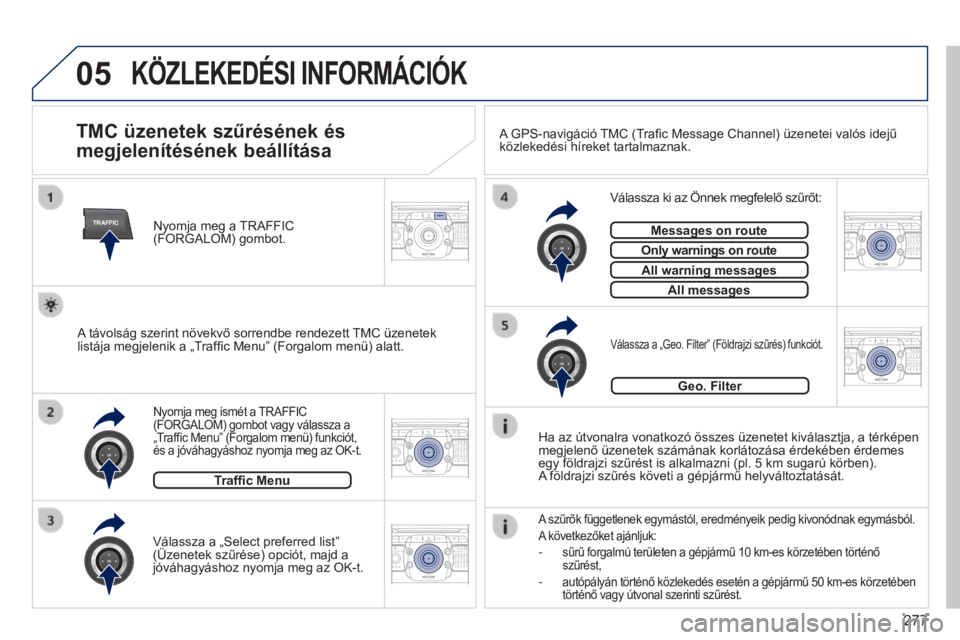
05
TRAFFIC
2ABC3DEF5JKL4GHI6MNO8TUV7PQRS9WXYZ0*#
1RADIO MEDIANAV
TRAFFIC
SETUPADDR
BOOK
2ABC3DEF5JKL4GHI6MNO8TUV7PQRS9WXYZ0*#
1RADIO MEDIA NAV
TRAFFIC
SETUPADDR
BOOK
2ABC3DEF5JKL4GHI6MNO8TUV7PQRS9WXYZ0*#
1RADIO MEDIA NAV
TRAFFIC
SETUPADDR
BOOK
2ABC3DEF5JKL4GHI6MNO8TUV7PQRS9WXYZ0*#
1RADIO MEDIA NAV
TRAFFIC
SETUPADDR
BOOK
2ABC3DEF5JKL4GHI6MNO8TUV7PQRS9WXYZ0*#
1RADIO MEDIA NAV
TRAFFIC
SETUPADDR
BOOK
277
3008_hu_Chap12b_NG4_ed01-2014
KÖZLEKEDÉSI INFORMÁCIÓK
TMC üzenetek szűrésének és
megjelenítésének beállítása
Ha az útvonalra vonatkozó összes üzenetet kiválasztja, a térképen
megjelenő üzenetek számának korlátozása érdekében érdemes
egy földrajzi szűrést is alkalmazni (pl. 5 km sugarú körben).
A földrajzi szűrés követi a gépjármű helyváltoztatását.
A szűrők függetlenek egymástól, eredményeik pedig kivonódnak egymásból.
A következőket ajánljuk:
- sűrű forgalmú területen a gépjármű 10 km-es körzetében történő
szűrést,
- autópályán történő közlekedés esetén a gépjármű 50 km-es körzet ében
történő vagy útvonal szerinti szűrést.
Nyomja meg ismét a TRAFFIC
(FORGALOM) gombot vagy válassza a
„Traffic Menu” (Forgalom menü) funkciót,
és a jóváhagyáshoz nyomja meg az OK-t.
Válassza a „Geo. Filter” (Földrajzi szűrés) funkciót.A távolság szerint növekvő sorrendbe rendezett TMC üzenetek
listája megjelenik a „Traffic Menu” (Forgalom menü) alatt. Válassza ki az Önnek megfelelő szűrőt:
Messages on route
Only warnings on route
All warning messages
All messages
Traffic Menu
Válassza a „Select preferred list”
(Üzenetek szűrése) opciót, majd a
jóváhagyáshoz nyomja meg az OK-t. A GPS-navigáció TMC (Trafic Message Channel) üzenetei valós idejű
közlekedési híreket tartalmaznak.
Nyomja meg a TRAFFIC
(FORGALOM) gombot.
Geo. Filter
Page 280 of 388
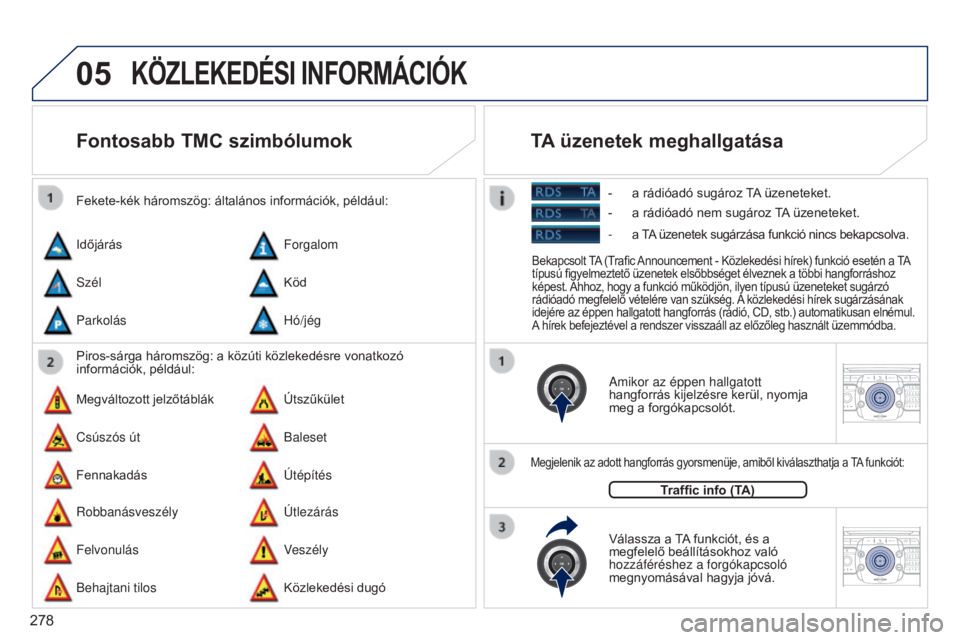
05
2ABC3DEF5JKL4GHI6MNO8TUV7PQRS9WXYZ0*#
1RADIO MEDIANAV
TRAFFIC
SETUPADDR
BOOK
2ABC3DEF5JKL4GHI6MNO8TUV7PQRS9WXYZ0*#
1RADIO MEDIA NAV
TRAFFIC
SETUPADDR
BOOK
278
3008_hu_Chap12b_NG4_ed01-2014
KÖZLEKEDÉSI INFORMÁCIÓK
Fontosabb TMC szimbólumok
Piros-sárga háromszög: a közúti közlekedésre vonatkozó
információk, például:
Fekete-kék háromszög: általános információk, például:
Időjárás
Megváltozott jelzőtáblák
Robbanásveszély Forgalom
Útszűkület
Útlezárás
Szél
Csúszós út
Felvonulás Köd
Baleset
Veszély
Parkolás
Fennakadás
Behajtani tilos Hó/jég
Útépítés
Közlekedési dugó
Amikor az éppen hallgatott
hangforrás kijelzésre kerül, nyomja
meg a forgókapcsolót.
Megjelenik az adott hangforrás gyorsmenüje, amiből kiválaszthatja a TA funkciót:
Válassza a TA funkciót, és a
megfelelő beállításokhoz való
hozzáféréshez a forgókapcsoló
megnyomásával hagyja jóvá.
Traffic info (TA)
Bekapcsolt TA (Trafic Announcement - Közlekedési hírek) funkció esetén a TA
típusú figyelmeztető üzenetek elsőbbséget élveznek a többi hangforráshoz
képest. Ahhoz, hogy a funkció működjön, ilyen típusú üzeneteket sugárzó
rádióadó megfelelő vételére van szükség. A közlekedési hírek sugárzásának
idejére az éppen hallgatott hangforrás (rádió, CD, stb.) automatikusan elnémul.
A hírek befejeztével a rendszer visszaáll az előzőleg használt üzemmódba.
TA üzenetek meghallgatása
- a rádióadó sugároz
TA üzeneteket.
-
a rádióadó nem sugároz
TA üzeneteket.
-
a TA üzenetek sugárzása funkció nincs bekapcsolva.